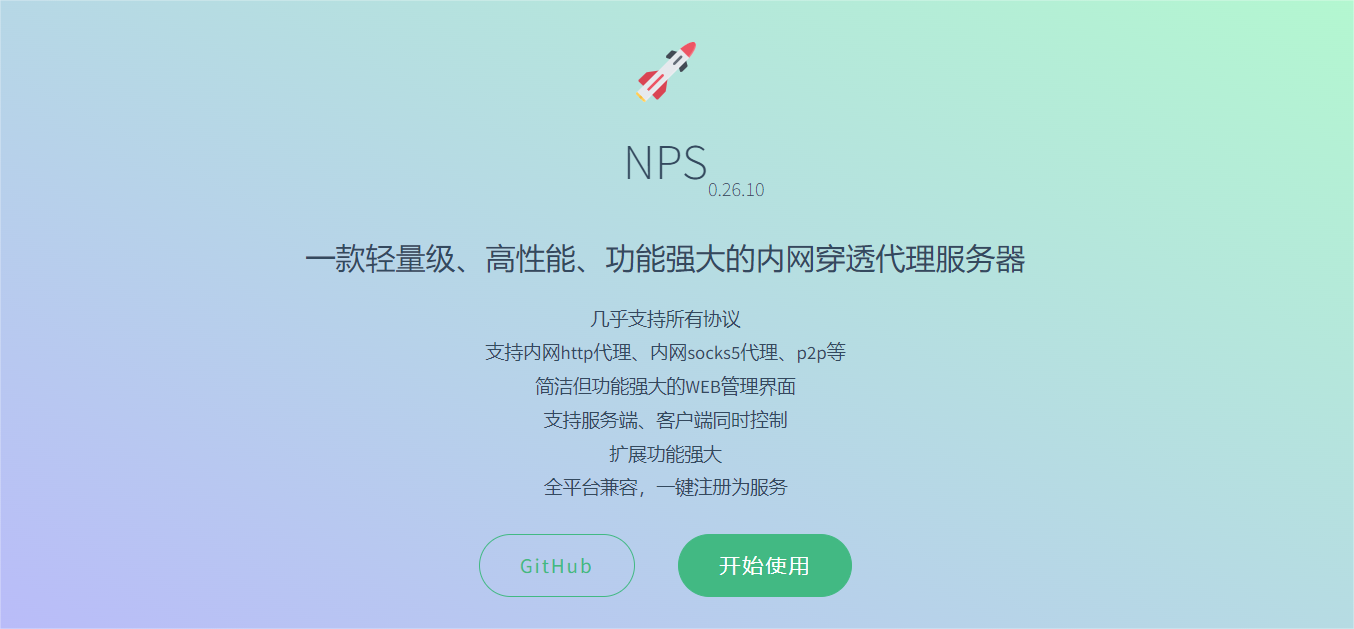
服务介绍
该服务使用开源项目NPS搭建,这是一款轻量级、高性能、功能强大的内网穿透代理服务器。支持tcp、udp、socks5、http等几乎所有流量转发,可用来访问内网网站、本地支付接口调试、ssh访问、远程桌面,内网dns解析、内网socks5代理等等……,并带有功能强大的web管理端。
如何使用
联系博主说明目的后可获取账号,之后使用你的账号登录NPS管理面板:nps.boiling.top
由于官方nps已有n年多的时间没有更新了,故在此使用由他人维护的版本, 你需要根据你要进行内网穿透的设备自行下载配套的客户端(名称内包含client字样,以下简称为npc),并进行安装。
对于linux:
使用cd命令到npc所在目录:
1.注册:sudo ./npc install 其他参数(例如-server=nps.boiling.top:89 -vkey=xx或者-config=xxx)
2.启动:sudo npc start
停止:sudo npc stop
如果需要更换命令内容需要先执行卸载./npc uninstall,再重新注册。
(若遇到部分配置修改不生效,可直接修改etc/npc目录下的内容)
对于windows:
使用管理员身份运行cmd:
1.注册:npc.exe install 其他参数(例如-server=nps.boiling.top:89 -vkey=xx或者-config=xxx)
2.启动:npc.exe start
停止:npc.exe stop
使用管理员身份运行powershell:(按住shift右键npc所在目录可快速打开powershell)
1.注册:.\npc.exe install 其他参数(例如-server nps.boiling.top:89 -vkey xx或者-config xxx)
示例: .\npc.exe install -server nps.boiling.top:89 -vkey abcdefghijk -type tcp
2.启动:.\npc.exe start
停止:.\npc.exe stop
如果需要更换命令内容需要先执行卸载npc.exe uninstall,再重新注册,同时记得将npc添加到安全软件的白名单。
命令里的参数内容可在nps后台获取。
选项里可调整自己的用户名与密码,是否开启Basic认证,以及其他设置等等。
保存后点击如图所示的+号即可看到自己的客户端命令,但该命令仅用于调试参考,请灵活使用。
对于windows系统,若想实现开机自启,进程守护等功能需在系统服务中找到nps服务并进行如下配置,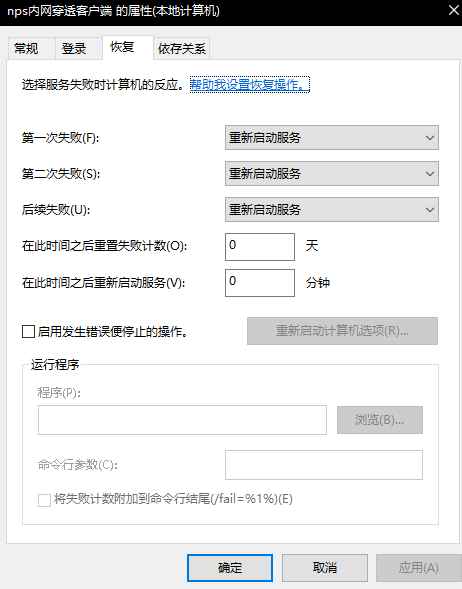
配置好后,windows下的日志文件位于当前目录,而linux则位于/var/log/npc.log或者根目录。
若配置正确且与博客服务器通信正常,nps后台客户端里的连接状态会从离线变为在线,此时即可通过后台页面随意设置隧道,无需在内网机器上操作,任何修改即时生效。
举个栗子
现在你的本地设备里已经安装好了青龙面板,地址为127.0.0.1:5700,同时nps后台显示设备在线。
1.在nps后台如图创建一条tcp隧道: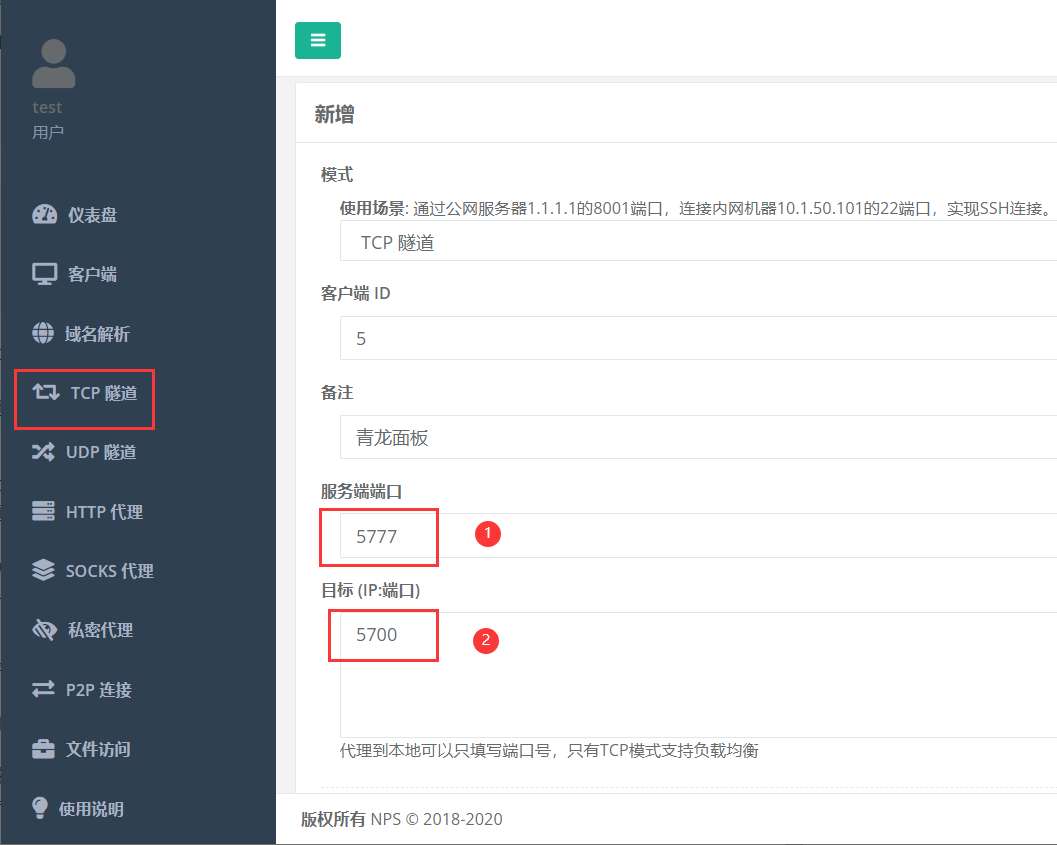
服务器端口处填写5700-5800范围内的任意数字,超出范围或是使用了已被别人使用的端口将提示无法创建。
2.目标直接填5700。类似的,若需要控制本地同一局域网内的其他设备,可填其对应的内网ip:端口。
3.如图所示,保存后即可在浏览器内访问nps.boiling.top:5777,打开你自己的青龙面板。
访问官方教程:

2 条评论
果博东方客服开户联系方式【182-8836-2750—】?薇- cxs20250806】
果博东方公司客服电话联系方式【182-8836-2750—】?薇- cxs20250806】
果博东方开户流程【182-8836-2750—】?薇- cxs20250806】
果博东方客服怎么联系【182-8836-2750—】?薇- cxs20250806】
真好呢